如何启用火狐浏览器的Cookie功能
人气:0Cookie,同样还有互联网Cookie,浏览器Cookie以及HTTPCookie,是用户使用浏览器后在上面储存的一段文本。Cookie可以用来作为SFZ明,作为基于服务器的会话识别符,存储站点访问偏好,存储购物车内容,以及实现其他可以通过文本数据实现的功能。想要启用火狐浏览器中的Cookie功能,只需进行以下步骤。
火狐浏览器4.0及更高版本
- 01
打开火狐浏览器。
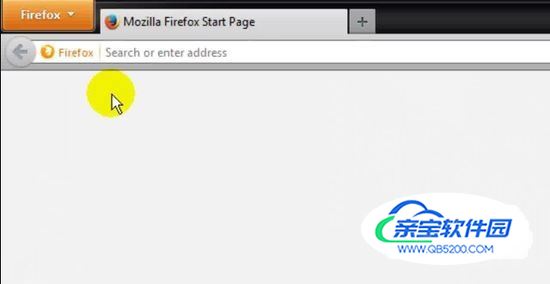
- 02
单击浏览器左上角的火狐按钮。

- 03
单击"选项"。它在下拉式菜单中右侧的倒数第二项。这会弹出一个新的选项窗口。

- 04
单击"隐私设置"。它在选项工具栏右上方的的第三项。
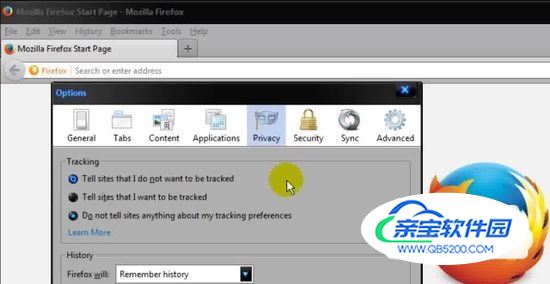
- 05
设置"火狐将会..."至"保存历史记录"如果你想启用所有Cookie。然后单击确定。
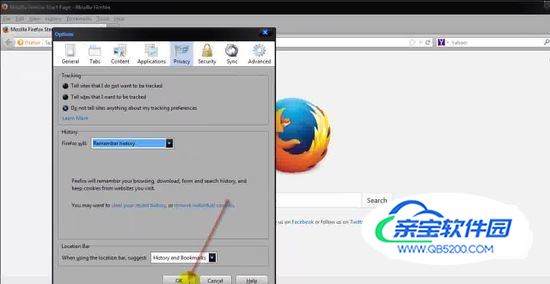
- 06
设置"火狐将会..."至"保存特定记录"如果你想自定义Cookie。检查选项并勾选你希望火狐记住的内容,比如下载记录或历史记录。如果有例外情况,单击"例外",然后输入你想启用或不启用Cookie的网站网址。完成后,单击"允许",然后"关闭",然后"确定"。

火狐浏览器3.5版本
- 01
打开火狐浏览器。
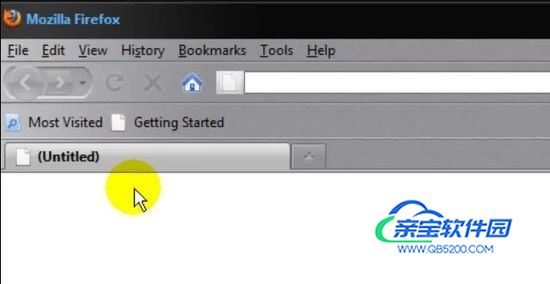
- 02
单击工具菜单。它在工具栏右上方的的第二项。

- 03
单击"选项"。它在下拉菜单的最后一项。
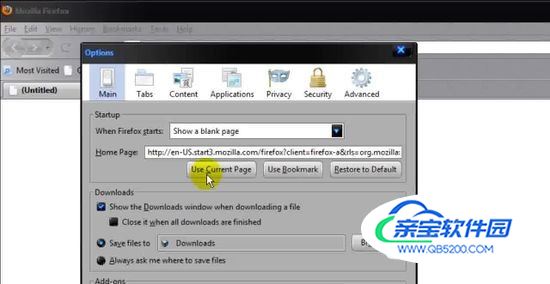
- 04
选择"隐私"。
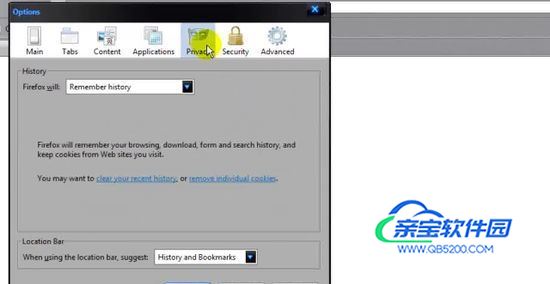
- 05
确认在火狐将会...中勾选了保存历史记录。
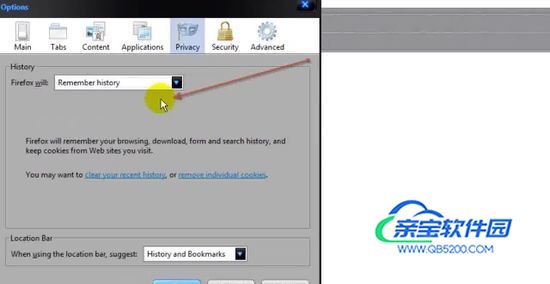
- 06
单击"确定"。
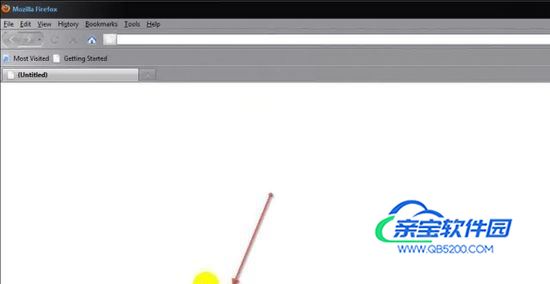
- 07
如果你希望对Cookie加一些限制,设置"火狐将会..."为"自定义历史记录"。取消勾选"对所有站点使用Cookie"。然后选择"例外"并输入你想启用或不启用的网站网址。完成后,单击"允许",然后"关闭",然后"确定"。

火狐浏览器3.0版本
- 01
打开火狐浏览器。
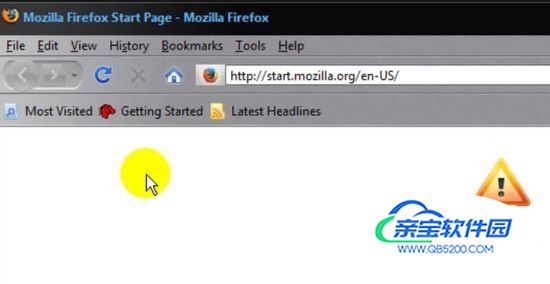
- 02
单击工具菜单。
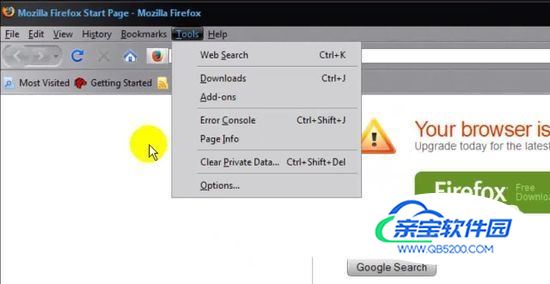
- 03
单击"选项"。它在下拉式菜单中最后一项。

- 04
选择"隐私设置"。它在右上方的第三项。
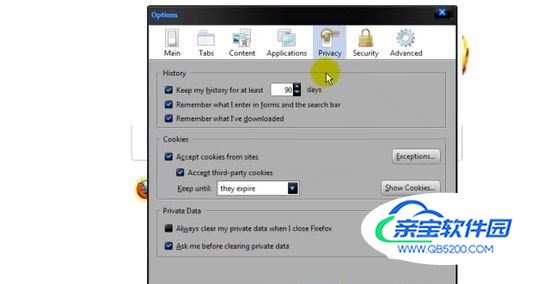
- 05
如果你想完全启用Cookie,选择"对所有站点使用Cookie"。
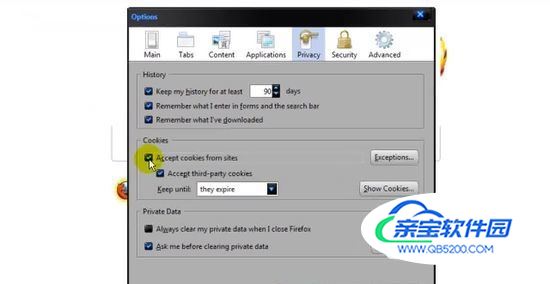
- 06
设定"保存期限"至"始终"。然后单击确定。

- 07
如果你希望添加一些限制,取消勾选"对所有站点使用Cookie"。然后,单击"例外..."并在"网站地址"选项中输入你想启用或不想启用Cookie的网站网址。完成后单击"允许",然后"关闭",然后"确定"。

加载全部内容